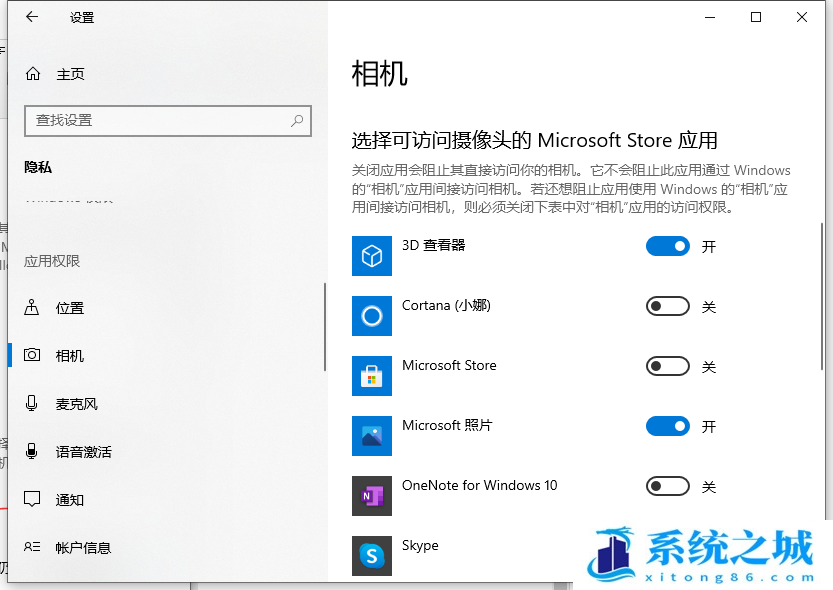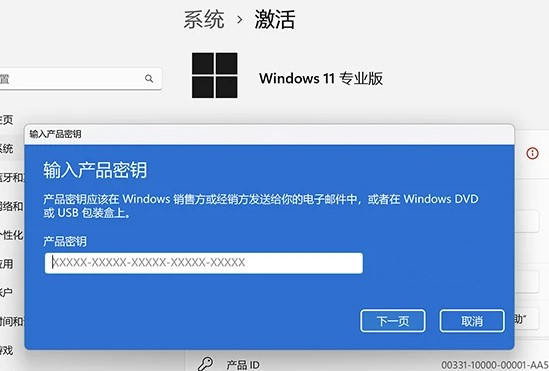笔记本摄像头怎么打开_电脑怎么调出摄像头画面
- 时间:2022-11-09 09:44:13
- 浏览:
一般情况下,笔记本都是自带摄像头的,但是有些用户不知道怎么打开,这篇文章是本站给大家带来的笔记本摄像头打开方法。

Win11笔记本摄像头打开
1、按 Win + S 组合键,或点击底部任务栏开始旁的搜索图标,在打开的Windows 搜索窗口,搜索框输入相机,然后点击打开系统给出的最佳匹配相机应用;
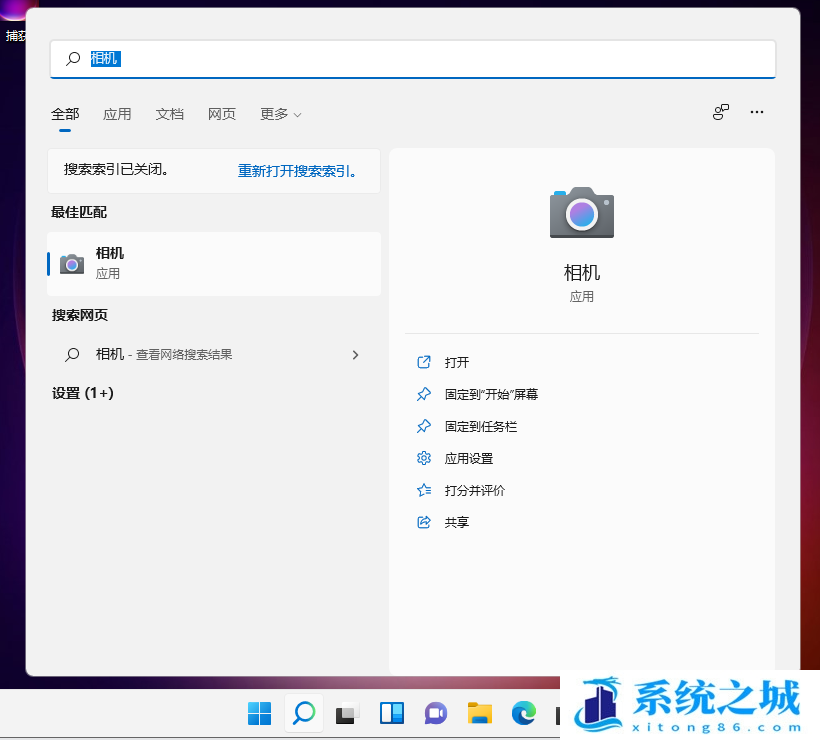
2、打开相机应用后,就可以进行拍照或摄像操作了(如果无法打开相机,需要检查相关驱动看是否有异常);
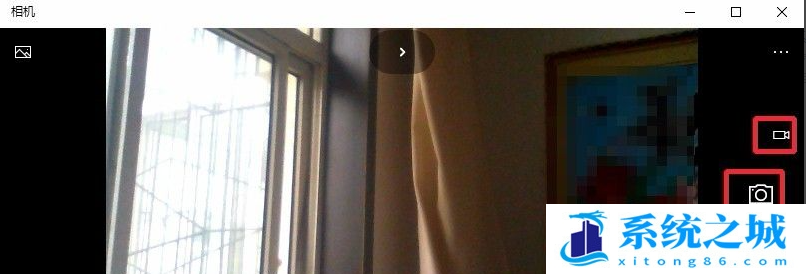
附:打开设备管理器方法
按 Win + S 组合键,或点击任务栏上的搜索。Windows 搜索中,搜索框中输入设备管理器,然后点击打开系统给出的最佳匹配设备管理器控制面板
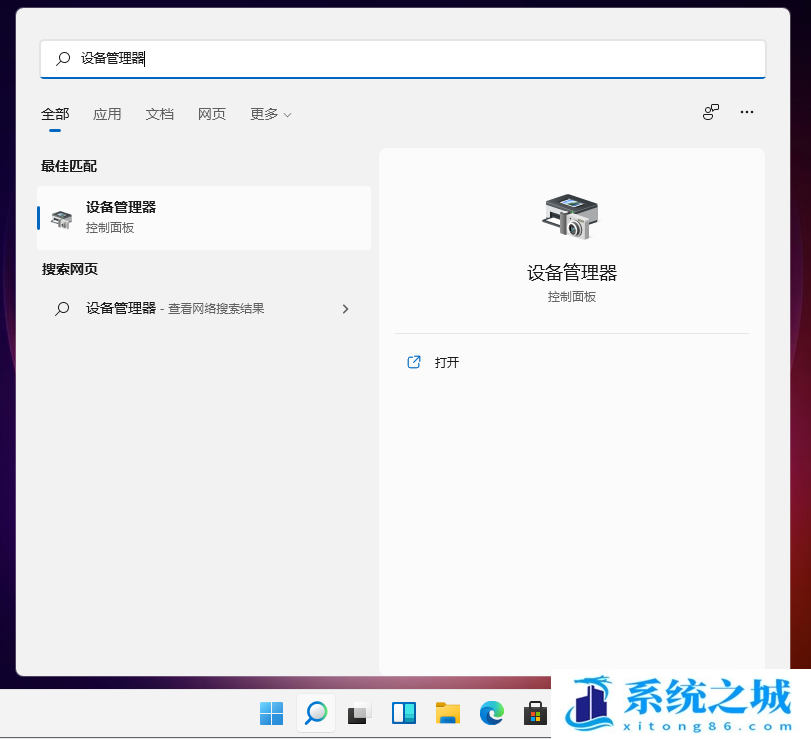
3、当然,也可以在开始菜单中的所有应用中,找到并点击打开相机应用;
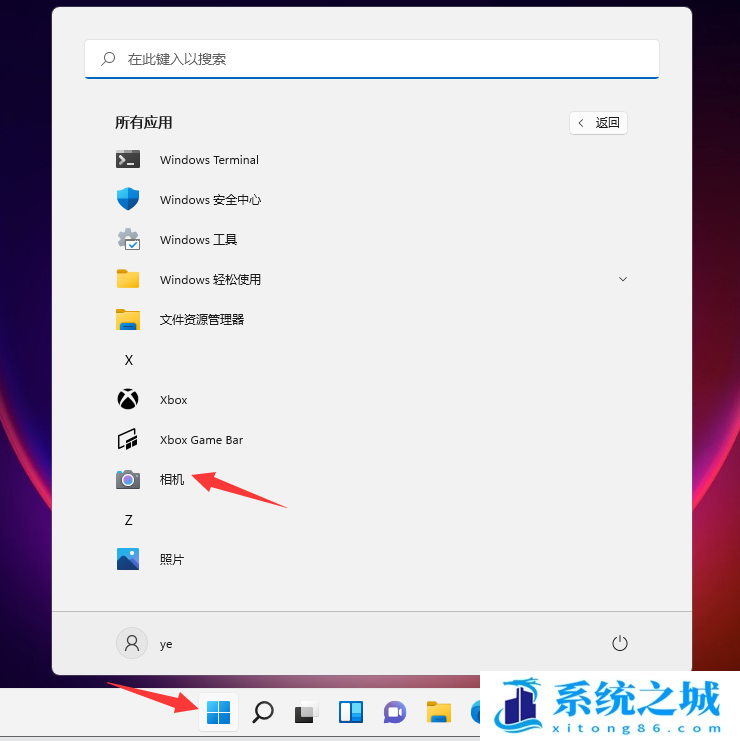
4、拍照的图片,摄像的视频,都会保存在系统图片文件夹。只需要双击打开桌面此电脑,进入文件资源管理器下的图片文件夹就能够进行查看;
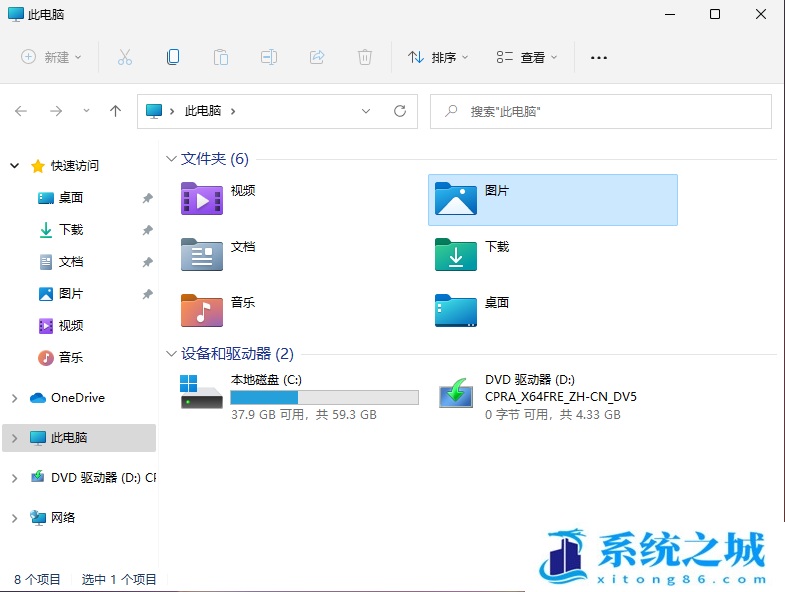
Win10笔记本摄像头打开
1、按 Win 键,或点击左下角的开始菜单,在打开的菜单项中,点击电源按钮上方的设置;
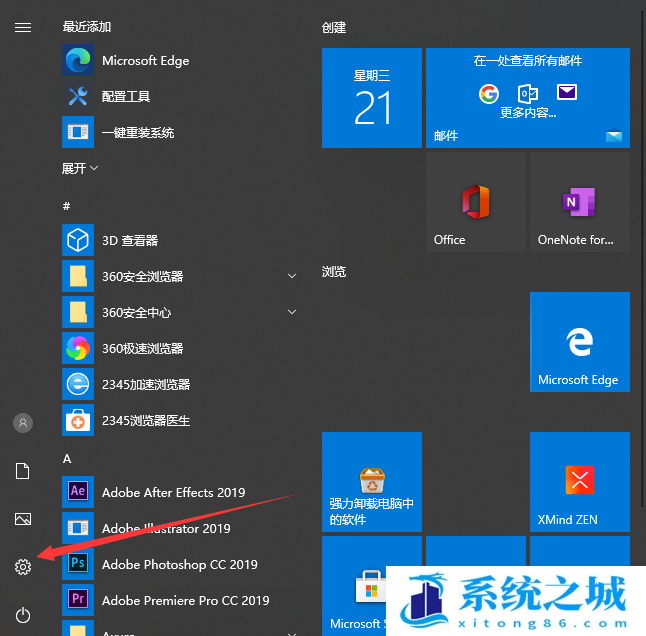
2、Windows 设置(Win+i)窗口,点击隐私(位置、相机、麦克风);
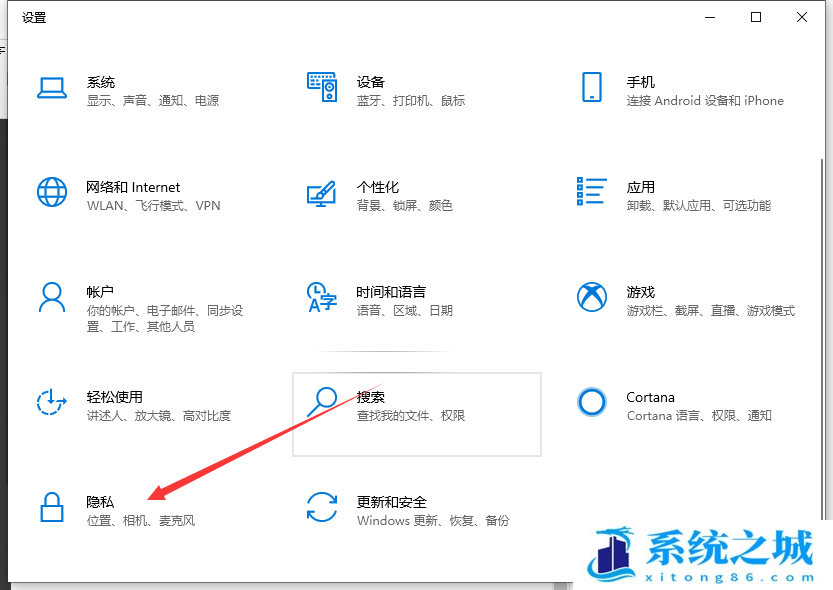
3、隐私主页设置窗口,找到相机,并点击打开;
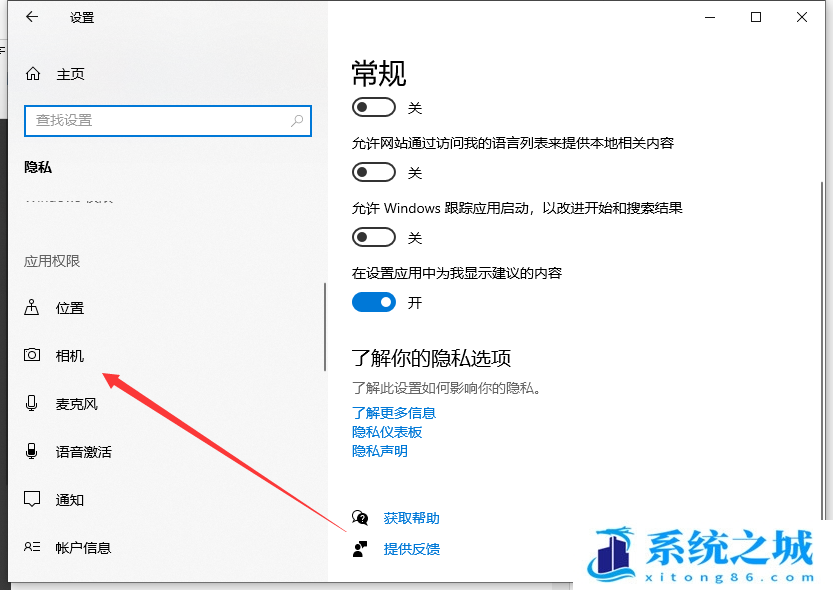
允许应用访问你的相机,如果允许访问,你可以使用此页面上的设置选择哪些应用可以访问你的相机。如果拒绝访问,则会阻止应用访问你的相机(不会阻止 Windows Hello)
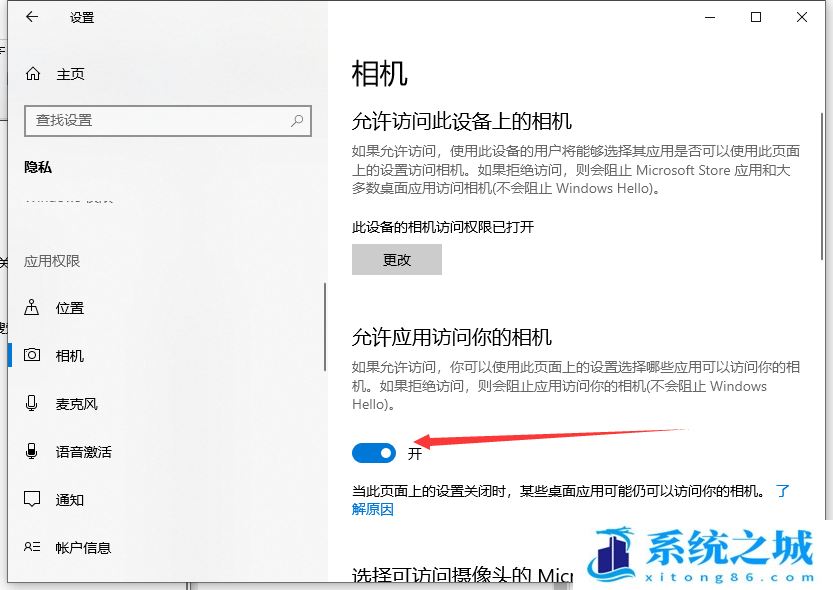
4、相机,选择可访问摄像头的 Microsoft Store 应用,关闭应用会阻止其直接访问你的相机。它不会阻止此应用通过 Windows 的相机应用间接访问相机。若还想阻止应用使用 Windows 的相机应用间接访问相机,则必须关闭下表中对相机应用的访问权限;